台式机无线网卡怎么用 台式机USB无线网卡安装使用教程
最近有小编台式机USB无线网卡怎么用啊?为什么将无线网卡插入电脑后,依然无法使用呢?对于此问题,小编本文将为大家带来详细的USB无线网卡安装使用教程。

台式机无线网卡怎么用 USB无线网卡安装使用教程
通常来说,USB无线网卡在台式机当中的主要功能有两个,一个作用是可以让台式机也可以无线上网,另外一个作用是共享台式机网络为无线网络,供智能手机、平板电脑设备使用。台式机无线网卡分为两种,一种是最常见的UBS接口,直接插入电脑USB接口上使用,另外一种是PCI插入,插入主板中的,这种一般用的比较少,但两者使用方法都相同,步骤均为将无线网卡插入电脑,然后安装无线网卡驱动即可,以下是具体步骤。
一、首先将无线网卡插入电脑
1、这里以USB无线网卡为例,将无线网卡的USB接口插入台式电脑主机背面的UBS接口即可,完成后,我们进入电脑设备管理器,先看看电脑有没有识别到设备,如下图所示:

USB无线网卡安装使用步骤一
如上图,在电脑设备管理器中的“网络适配器”中就可以看到有一个黄色感叹号的设备,这就是我们刚才插入电脑的无线网卡设备,如果没找到新网卡设备,那么请检查无线网卡与电脑的连接以及USB接口是否可用。上图中的无线网卡识别带有黄色感叹号是因为目前还没有安装驱动,导致还无法正常使用。
2、接下来我们就是需要将USB无线网卡安装驱动了,安装驱动有多种方法,可以去购买的无线网卡官网上下载对应型号的驱动,下载后运行安装即可,如下图所示:

官网下载无线网卡驱动
下载好对应的驱动后,直接运行安装即可。
另外如果不知道如何去品牌官网下载驱动的话,我们还可以借助“驱动精灵”或者“驱动人生”等电脑驱动软件帮助我们在线下载安装驱动。具体方法为在电脑中下载安装驱动精灵或者驱动人生软件,然后打开,之后检测电脑设备,就会发现有新设备需要安装驱动,按照提示完成即可,如下图所示:

驱动精灵安装无线网卡驱动方法

驱动人生安装无线网卡驱动图解
注:驱动安装前请关闭电脑上安装的金山杀毒或者360杀毒等软件,防止被阻止安装,另外电脑如果开启了防火墙,也请先关闭。
相关帮助:怎么关闭防火墙? 2招教你如何关闭防火墙
台式机无线网卡驱动安装完成之后,就可以让台式电脑连接无线网上网了。
二、让台式机实现Wifi无线网络共享
安装好驱动的台式机无线网卡也具备无线共享功能喔,大家可以借助猎豹Wifi或者驱动人生软件带有的WiFi共享功能,实现台式机无线网络共享,其设置方法如下图所示:

台式电脑Wifi无线共享方法
开启Wifi无线共享后,附近的智能手机、平板电脑就可以连接台式机共享的Wifi网络免费无线上网了。
关于台式机无线网卡怎么用,小编就为大家介绍到这里,总体来说,购买USB无线网卡可以实现台式机无线上网,另外还可以实现Wifi无线网络共享,相比小米随身Wifi等纯粹的Wifi共享功能更为强大。
相关文章
- 现在我们的生活基本上是离不开无线网,走到哪里都可以使用wifi,但是总有一种限制就是台式电脑不可以使用无线网,下面小编就为大家讲解台式机如何设置无线网络,一起来看看2016-09-08
Win10系统如何使用无线网卡上网 win10台式机使用无线网卡上网的两种方
win10系统笔记本电脑可以使用无线也可以通过网线进行上网,最近win10系统台式机用户也想使用无线网卡上网问怎么安装,下面脚本之家的小编就带来了两种不同的win10台式机使2016-08-09Win7系统怎么查看电脑有没有无线网卡?Win7系统一体机/台式机无线网卡
如今无线网络已经遍及大家的周围,而我们的新买的台式机、一体机是否就内置了无线网卡呢?如何查看Win7系统电脑有没有无线网卡?本文将提供一体机/台式机无线网卡的两种查2016-05-10台式机 windows7系统 无线网络禁用后如何开启,win7系统无线网络的开启
有时候我们的无线网络会被禁用了,不知道是不是哪里乱按了,导致无法上网,那么我们怎么开启win7电脑的无线网络呢?在这里小编介绍下win7无线网络禁用后重新开启的方法,当2015-06-05- 无线上网是现在很普及的上网方式,没有了网线的束缚,是不是上网更自由啊~~~(感觉而已)。通常我们是用手机、上网本、Ipad、Itouch、笔记本电脑等进行无线上网,那么台式2013-03-01
- 在前面小编给大家讲解了一些关于无线路由器的一些知识,昨天有朋友看了之后就问到小编,说家里的台式机要怎么使用无线路由器,我抽空给他写了一下步骤,但是怕各位网页也遇2012-12-14
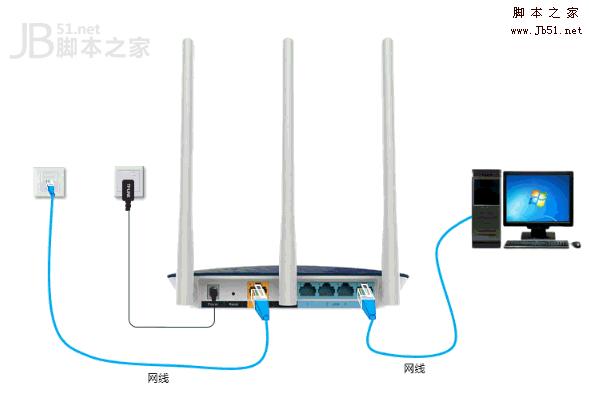 给大家详细分析了台式机PC电脑想上无线WIFI链接无线路由器的准备工作的解决办法,希望大家喜欢。2017-11-08
给大家详细分析了台式机PC电脑想上无线WIFI链接无线路由器的准备工作的解决办法,希望大家喜欢。2017-11-08


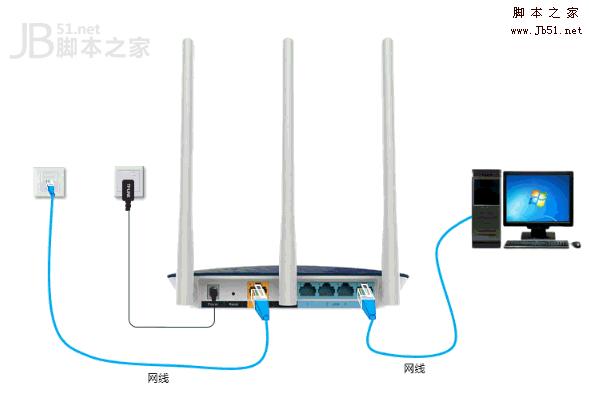
最新评论